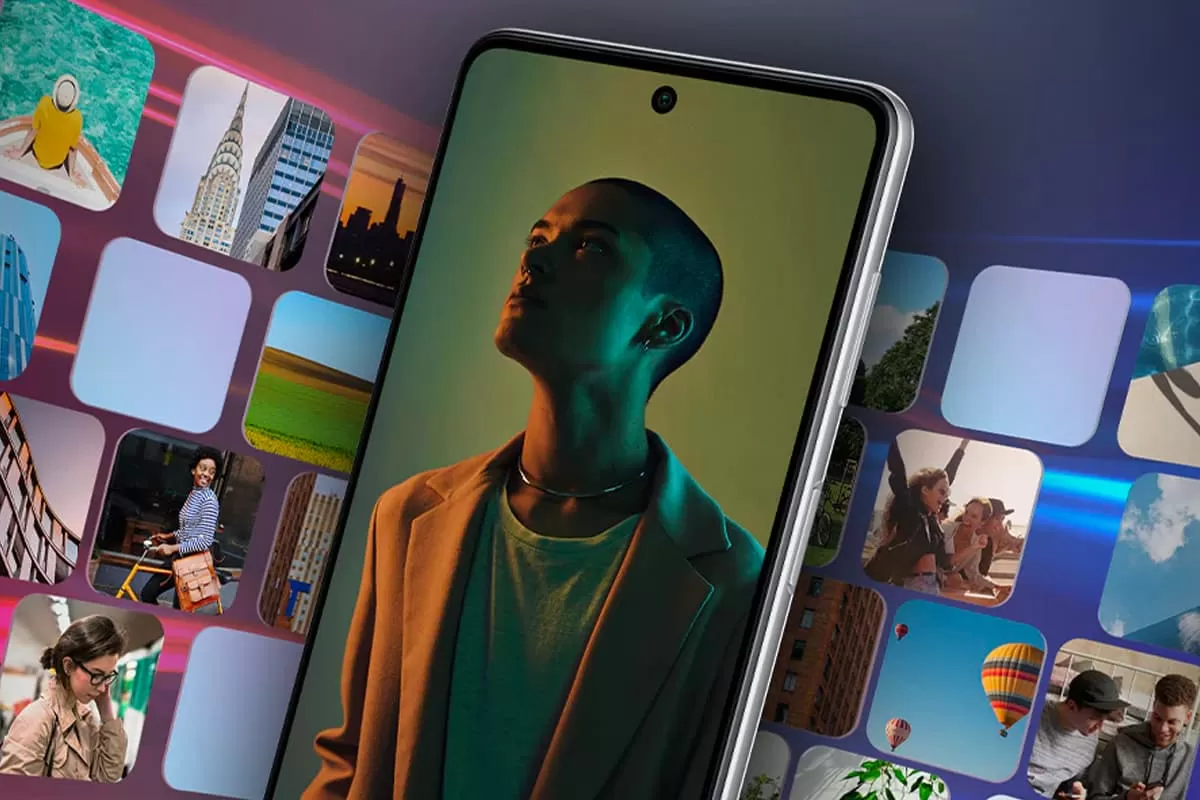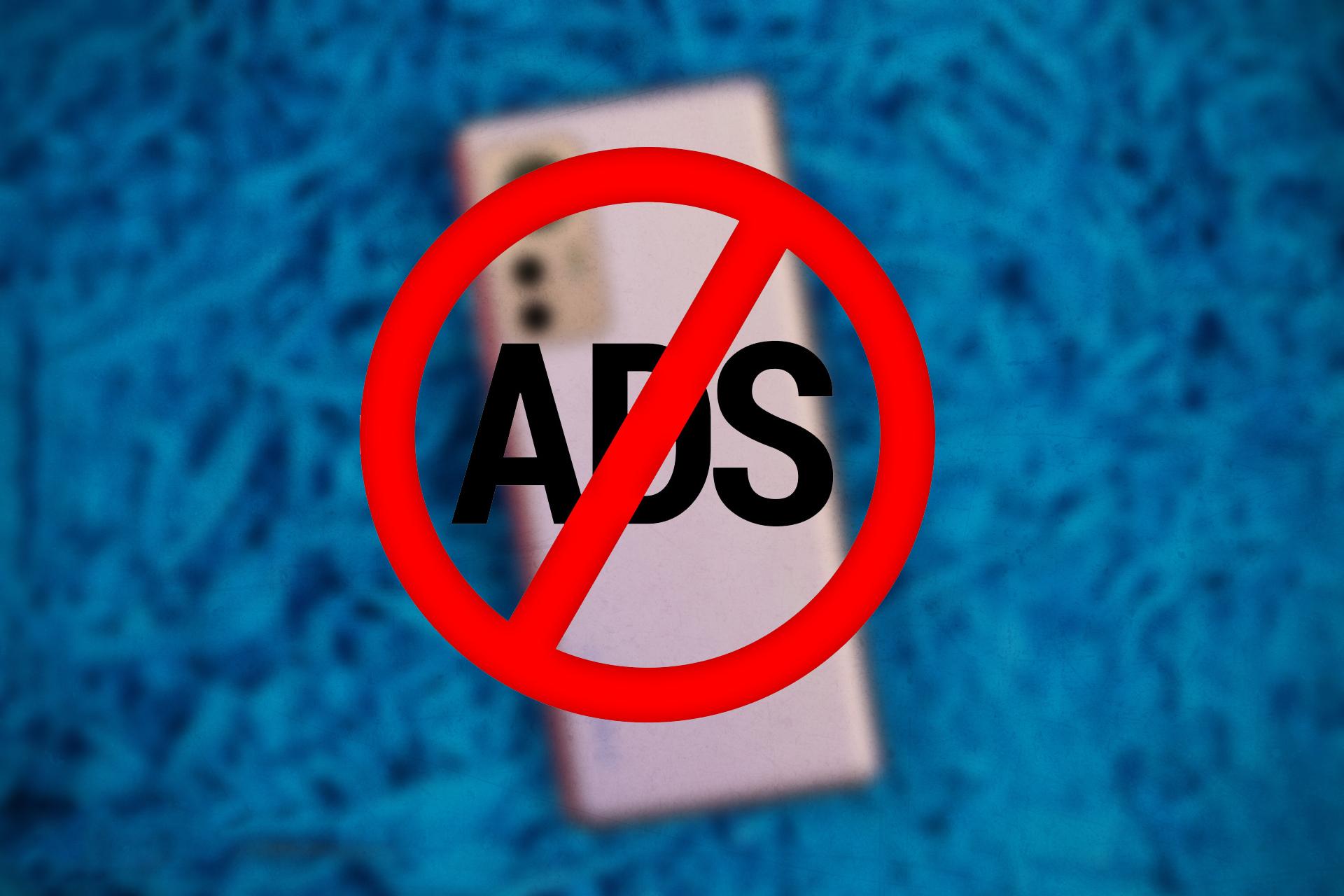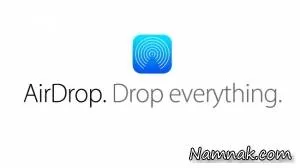
Airdrop ios 11
یکی از بهترین ویژگی هایی که از زمان معرفی ios7 به آیفون اضافه شده سرویسAirDrop می باشد این سرویس امکانی را فراهم میکند تا وقتی درکنار دوستان و عزیزانتان هستید بتوانید رسانه و فایل با یک دیگر تبادل کنید
این سرویس همان ابزار و ایده ای بود که Zapya را به وجود آورد با کمک Air Drop می توان با سرعت خیلی بالایی بین دو دستگاه اپل فایل و رسانه تبادل کرد در ادامه آموزش این ابزار قدرتمند و کاربردی را بخوانید
آموزش استفاده از Air Drop در ios 11
برای روشن کردن و دریافت اطلاعات این روند را انجام دهید
ابتدا نوار و ابزار خود از پایین با بالا بکشید
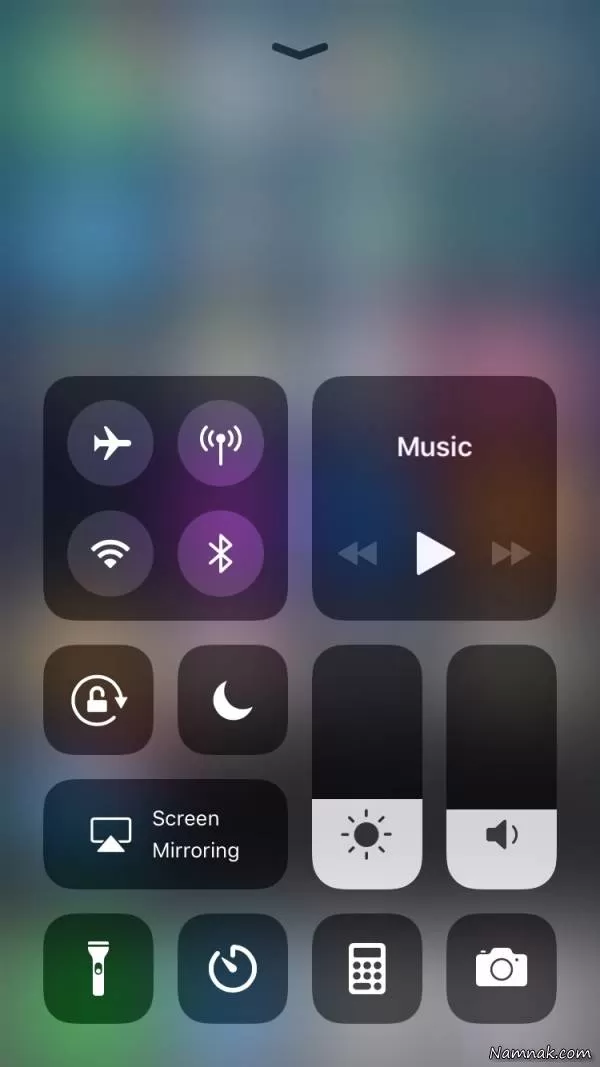
قسمت اتصالات را فشار دهید
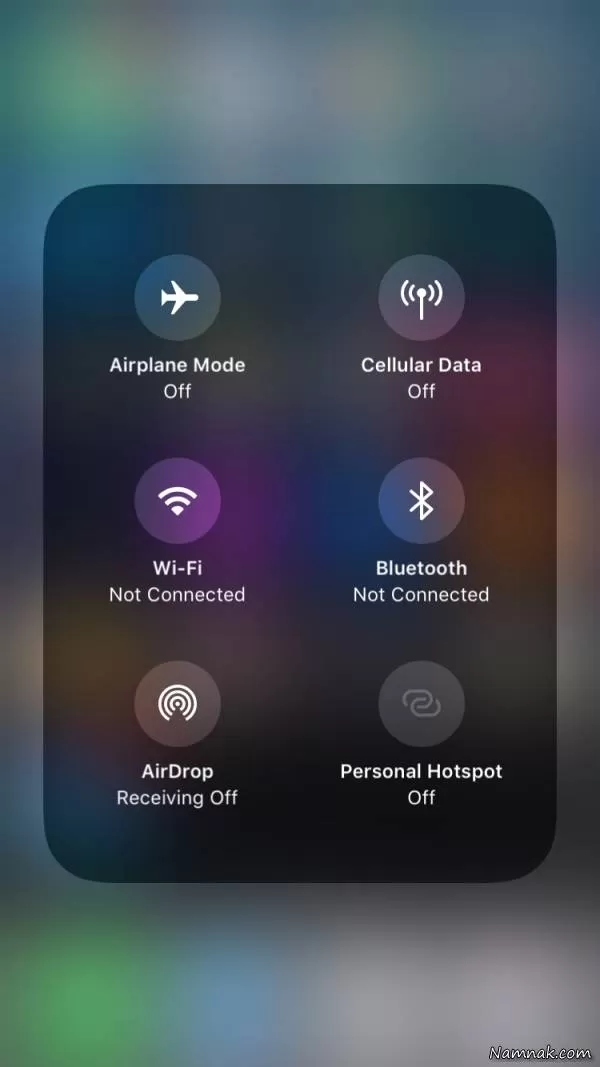
و حالا روی AirDrop کلیک کنید
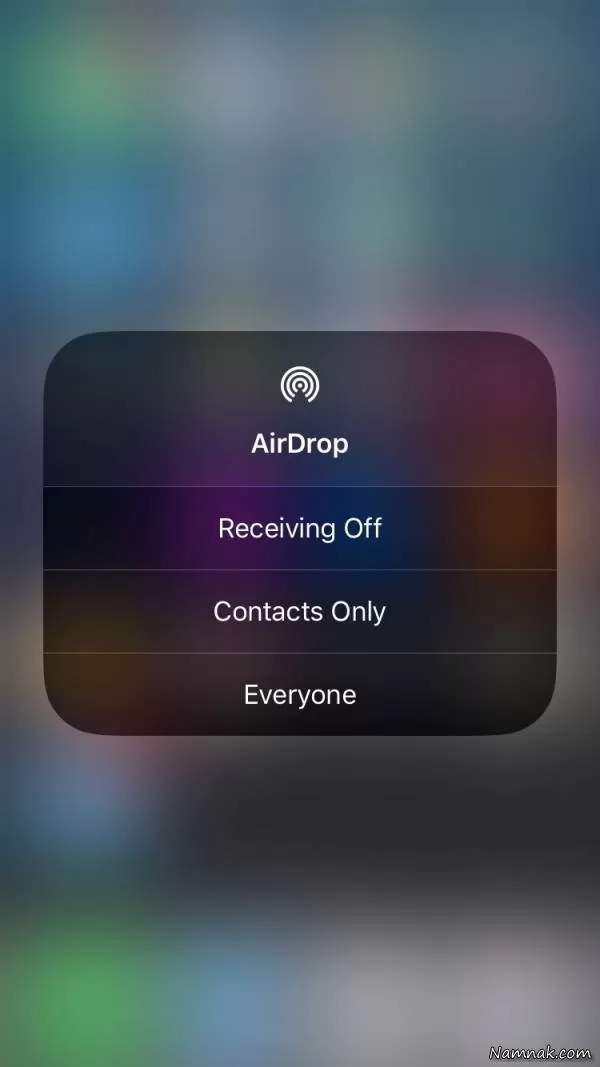
با 3 گزینه مواجه میشود
- receibing off : تمام اتصالات و دریافت هارا قطع میکند
- contacts Only : اتصال را فقط برای کسانی که در لیست مخاطبین شما هستند را فعال میکند ( این کار برای امنیت بالاست)
- Everyone :اتصال را برای عموم آزاد میکند تا بتوانند فایل برای شما ارسال کنند ( چون قبل از دریافت فایل باید شما درخواست را تایید کنید Everyoneیکی از معقول ترین روش هاست)
آموزش ارسال فایل توسط AirDrop در IOS11
تذکر:تنها امکان فرستادن فایل هایی از قبیل تصاویر ویدیو ها از رسانه آیفون ارسال وویس از وویس رکورد و ارسال هر نوع فایل از فایل منیجر وجود دارد ولی امکان ارسال موزیک از my music و اپلیکیشن وجود ندارد
برای اسال تنها کافیست به رسانه ای مورد نظر رفته و بر روی دکمه share کلیک کنید
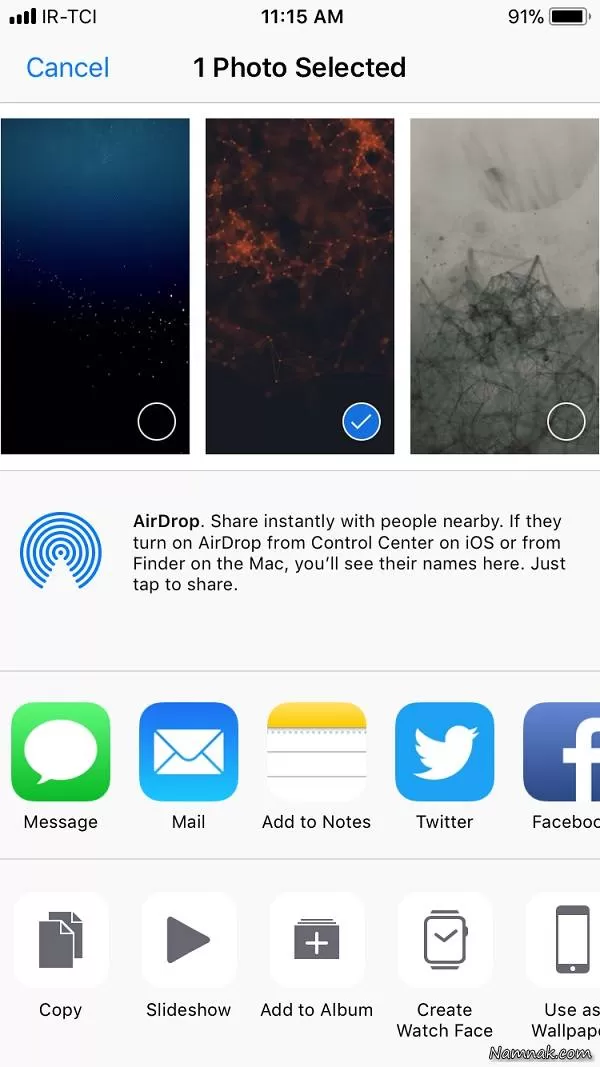
بعد از کلیک روی share از نوار اول روی airdrop کلیک کنید و منتظر بمانید طرف مقابل به روشی که در بالا عرض کردیم air drop خود را روشن کند

حالا میبینیم که طرف مقابل که air drop خود را روشن کرده و iphone name آن hosein است در نوار اول به نمایش درآمده با کلیک بر روی نام حسین فایل ارسال میشود و منتظر تایید حسین می شود
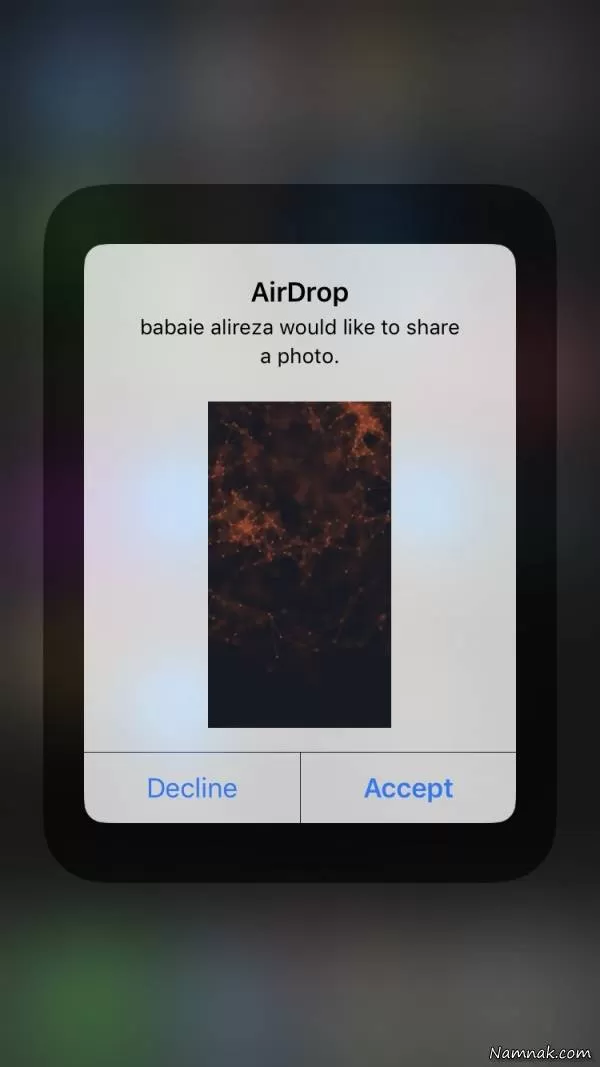
در آیفون Hosein عملیات دریافت نمایش داده می شود و با کلیک بر روی Accept فایل در گالری hosein ذخیره می شود